目录
1、将spark-2.2.0-bin-hadoop2.7.tgz 上传到 /usr/local/spark/ 下,然后解压
1、进谷歌浏览器看看(端口号是8080 和tomcat端口号是一样的,注意后期一块启动的冲突问题)
2、按装完之后执行Spark程序进行迭代计算Spark上的PI示例
Spark高可用(先启动zookeeper再启动spark)
3. 在node1节点上修改slaves配置文件内容指定worker节点
5.在node1上执行sbin/start-all.sh脚本,然后在node2上执行sbin/start-master.sh启动第二个Master。
Spark基于yarn调度的模式 Spark on yarn
3.在hadoop的yarn-site中添加如下配置 三台都需要配
二、通过往spark集群上运行jar包,测试安装效果,看是否安装成功
2.1、spark-shell --master yarn-client 进yarn spark shell界面的
2.3、基于yarn的两种模式(client模式和cluster模式)
spark的Standalone模式安装
一、安装流程
1、将spark-2.2.0-bin-hadoop2.7.tgz 上传到 /usr/local/spark/ 下,然后解压
-C 是用大写C解压 到指定目录

2、进入到conf中修改名字 改为 .sh 结尾的

3、编辑 spark-env.sh
export JAVA_HOME=/home/xss/java/jdk
#指定spark老大Master的IP
export SPARK_MASTER_HOST=node132
#指定spark老大Master的端口
export SPARK_MASTER_PORT=7077
#woker 使用1g和1个核心进行任务处理
export SPARK_WORKER_CORES=1
export SPARK_WORKER_MEMORY=1g
4、修改slaves 的名字 并且编辑他

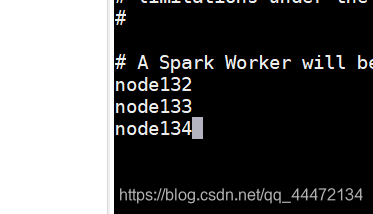
5、发送到其他两台虚拟机上
scp -r ./spark-2.2.0 node133:/usr/local/spark
scp -r ./spark-2.2.0 node134:/usr/local/spark
6、修改ect/proflie下面的配置环境
export SPARK_HOME=/usr/local/spark/spark-2.2.0
export PATH=.:$SPARK_HOME/sbin:$HBASE_HOME/bin:$JAVA_HOME/bin:$HADOOP_HOME/bin:$HADOOP_HOME/sbin:$ZOOKEEPER_HOME/bin:$PATH
7、到spark的sbin目录下 修改启动命令
/usr/local/spark/spark-2.2.0/sbin
修改启动命令(因为它之前的启动命令和hadoop的启动命令冲突了,所以要改它)
mv ./start-all.sh start-spark.sh
mv ./stop-all.sh stop-spark.sh
8、启动之后的jps数目
node32:
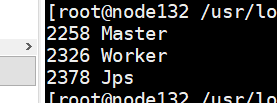 node133/node34:
node133/node34:
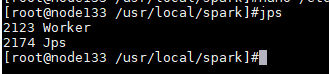
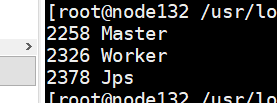 node133/node34:
node133/node34:
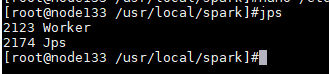
二、检测是否安装成功
1、进谷歌浏览器看看(端口号是8080 和tomcat端口号是一样的,注意后期一块启动的冲突问题)
node132:8080
2、按装完之后执行Spark程序进行迭代计算Spark上的PI示例
bin/spark-submit \
--class org.apache.spark.examples.SparkPi \
--master spark://node132:7077 \
--executor-memory 1G \
--total-executor-cores 2 \
examples/jars/spark-examples_2.11-2.2.0.jar \
100
三、进入spark的shell界面操作算子
spark/bin 目录下 ./spark-shell 回车
Spark高可用(先启动zookeeper再启动spark)
来源网址: file:///F:/vm/老師錄屏/stage4/spark/高可用spark提交任务.docx
作者: ℡XSs🐑
|
计划:node132,node133是master node132,node33,node34是worker
一、安装流程
1、 conf 目录下编辑 nano ./spark-env.sh,先把Standalone模式注释掉,将park-env.sh里面一下截图内容进行修改:
将
 注释掉
注释掉
 注释掉
注释掉








 本文详细介绍了Spark的安装过程,包括Standalone模式的步骤,如解压、配置修改、环境变量设置等;高可用模式的安装注意事项,如配置文件修改、节点指定和启动命令;以及基于Yarn集群模式的安装流程,如配置项设定、环境变量配置和模式测试。通过完成这些步骤,可以确保Spark在不同模式下的正确安装和运行。
本文详细介绍了Spark的安装过程,包括Standalone模式的步骤,如解压、配置修改、环境变量设置等;高可用模式的安装注意事项,如配置文件修改、节点指定和启动命令;以及基于Yarn集群模式的安装流程,如配置项设定、环境变量配置和模式测试。通过完成这些步骤,可以确保Spark在不同模式下的正确安装和运行。
 最低0.47元/天 解锁文章
最低0.47元/天 解锁文章















 283
283

 被折叠的 条评论
为什么被折叠?
被折叠的 条评论
为什么被折叠?








